Snowpark Migration Accelerator : Configuration de la conversion¶
Lorsque vous lancez pour la première fois l’outil Snowpark Migration Accelerator (SMA), vous devez soit créer un nouveau projet, soit ouvrir un projet existant. Chaque projet peut stocker plusieurs exécutions de SMA pour les phases d’évaluation et de conversion. Après avoir terminé la phase d’évaluation, vous devrez configurer votre projet pour la phase de conversion.
Page de configuration de la conversion¶
Au cours du processus de conversion, vous disposez de plusieurs options de configuration, bien que la plupart des paramètres par défaut devraient fonctionner correctement dans la plupart des cas.
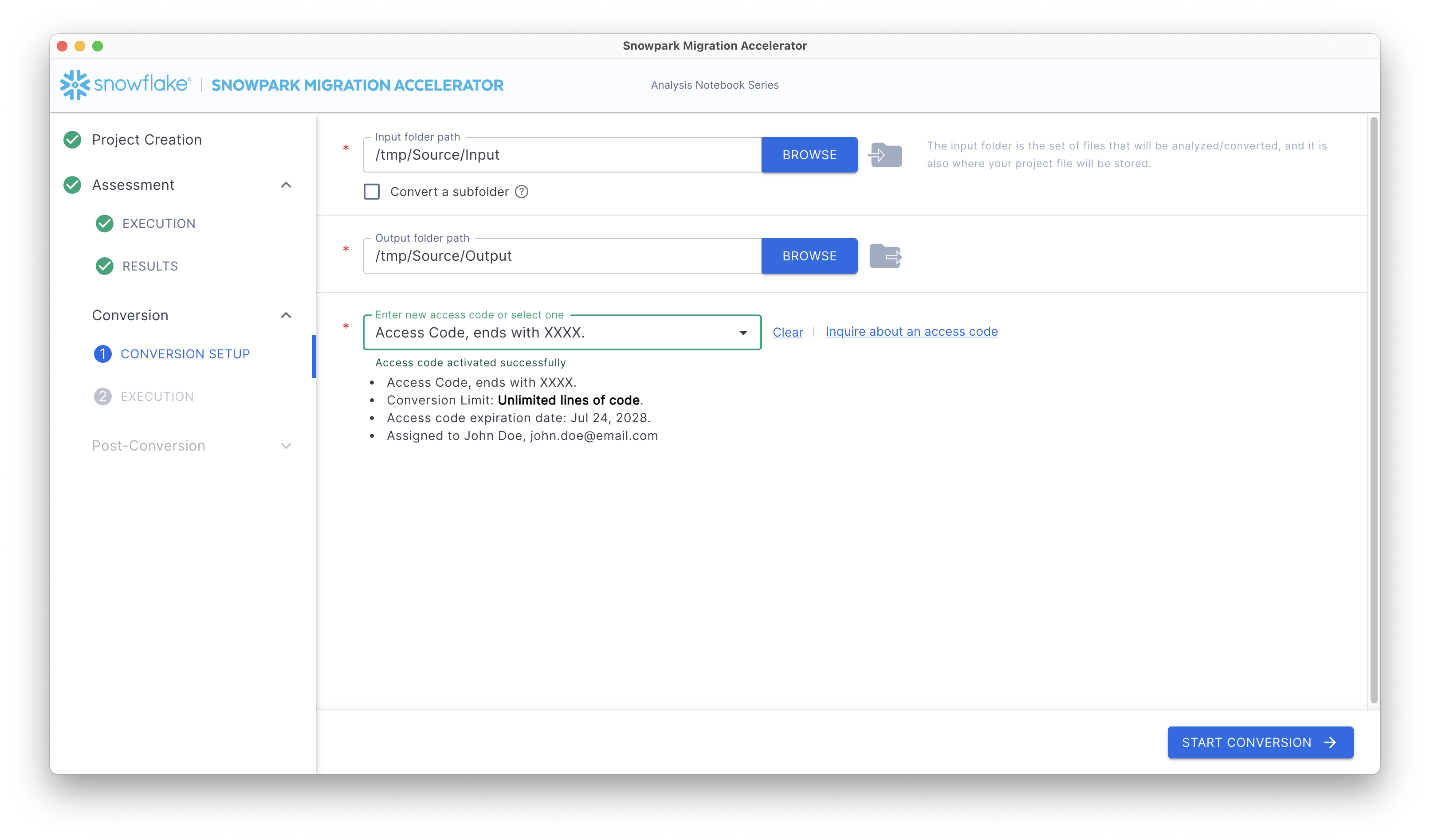
Chemin du dossier d’entrée - Il s’agit du répertoire contenant les fichiers de code que vous souhaitez analyser. Bien que ce chemin puisse être le même que celui spécifié lors de la création du projet, vous pouvez également choisir un répertoire différent. SMA effectuera une nouvelle évaluation afin de garantir l’exactitude des résultats de la conversion, même si votre code a changé depuis l’évaluation initiale.
Remarque :
L’outil n’analyse que certaines extensions de fichiers
Vous pouvez sélectionner des sous-dossiers spécifiques ou des fichiers individuels en utilisant les cases d’option situées à côté des noms de dossiers
Le rapport d’évaluation sera à nouveau généré dans le cadre de ce processus
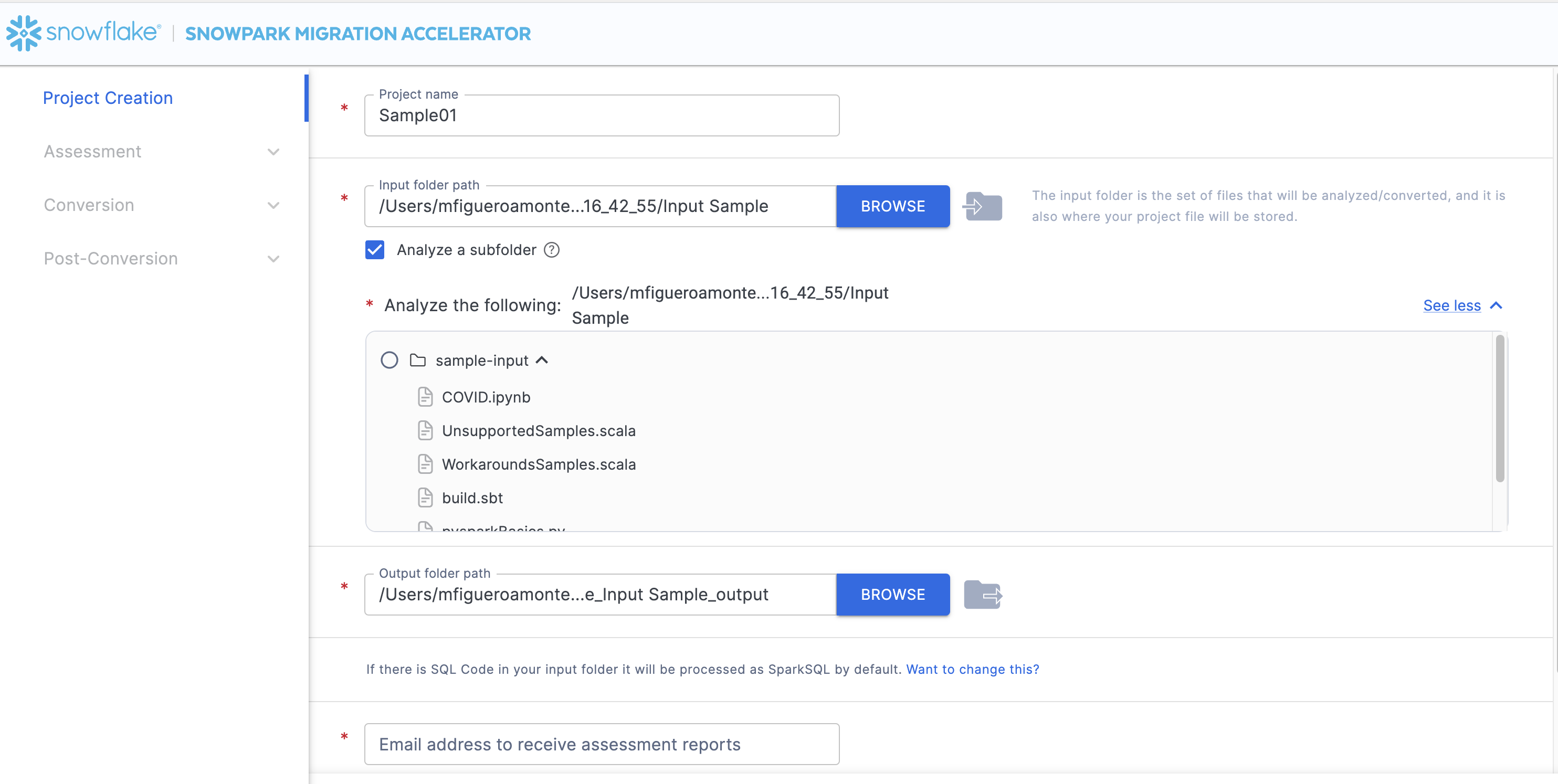
Remarque : Lorsque vous passez la souris sur une étiquette de chemin dans l’interface, une info-bulle affiche le chemin complet du fichier. Cette fonction fonctionne pour tous les champs contenant des chemins raccourcis, tels que les emplacements des dossiers d’entrée et de sortie.
Chemin du dossier de sortie - Sélectionnez le dossier de destination dans lequel SMA enregistrera tous les fichiers générés, y compris les journaux, les rapports et le code converti.
Saisir un nouveau code d’accès - Saisissez votre code d’accès dans ce champ. Si vous n’avez pas de code d’accès, vous pouvez en demander un. La procédure d’obtention d’un code d’accès est expliquée dans la section suivante.
Saisie et demande d’un code d’accès¶
Pour effectuer une conversion à l’aide de l’outil Snowpark Migration Accelerator (SMA), vous avez besoin d’un code d’accès. Ces codes sont généralement liés à des utilisateurs individuels ou à des adresses e-mail et déterminent les fonctions de SMA que vous pouvez utiliser. Notez que vous pouvez effectuer une évaluation sans code d’accès - celui-ci ne vous sera demandé que lorsque vous atteindrez la zone de préparation de configuration de la conversion.
Demande d’un code d’accès¶
Un code d’accès peut être demandé à tout moment via le menu d’aide. Vous pouvez également cliquer sur Demander un code d’accès sur la page Configuration de la conversion.
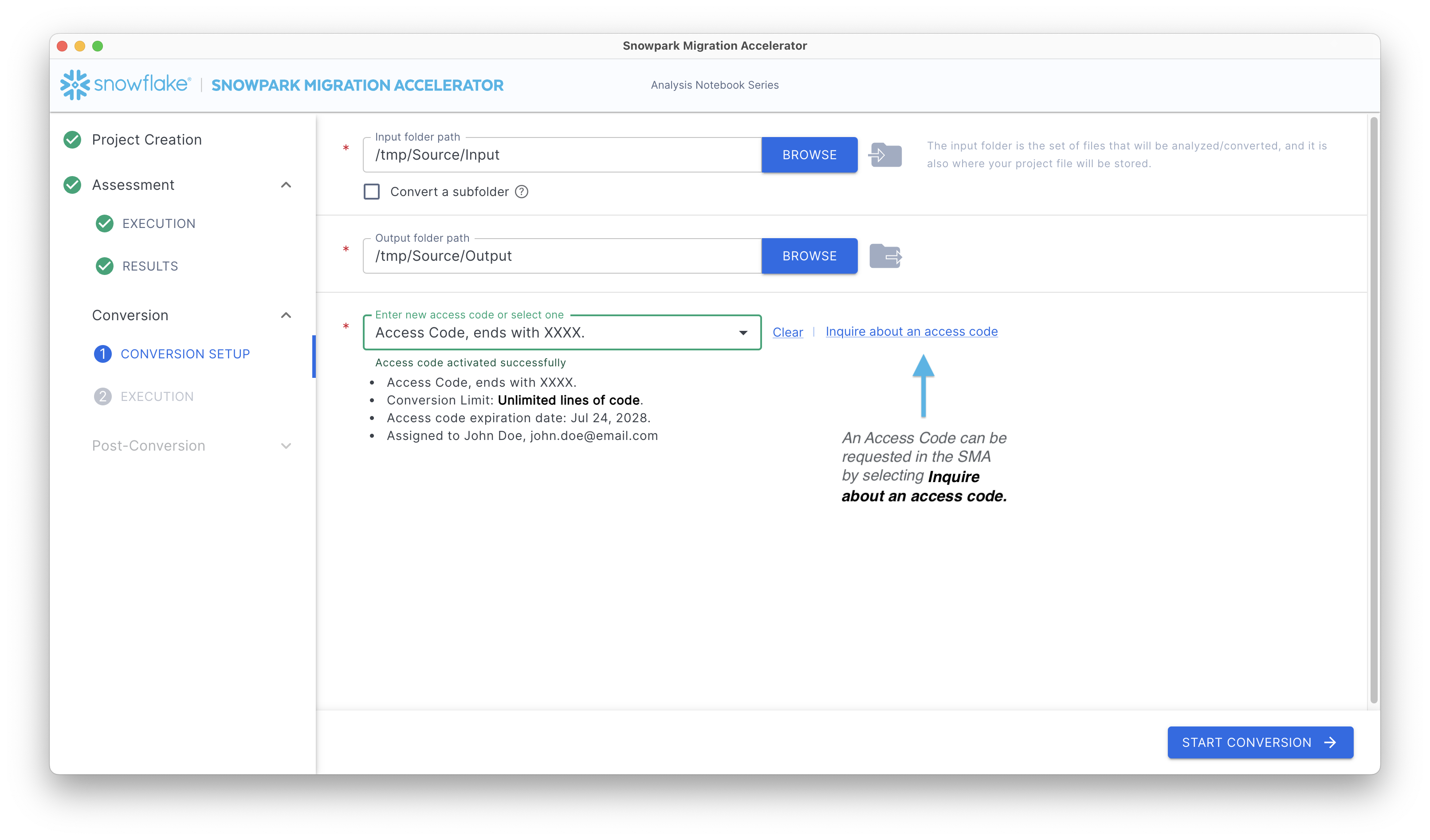
Un formulaire de demande pour le code d’accès apparaît.

Saisie d’un code d’accès¶
Après avoir demandé un code d’accès, celui-ci sera envoyé à l’adresse e-mail que vous avez fournie dans le formulaire. L’e-mail proviendra de sma-notifications@snowflake.com. Veuillez noter que le code d’accès n’apparaîtra pas automatiquement dans l’interface SMA - vous devez consulter votre e-mail pour le récupérer.
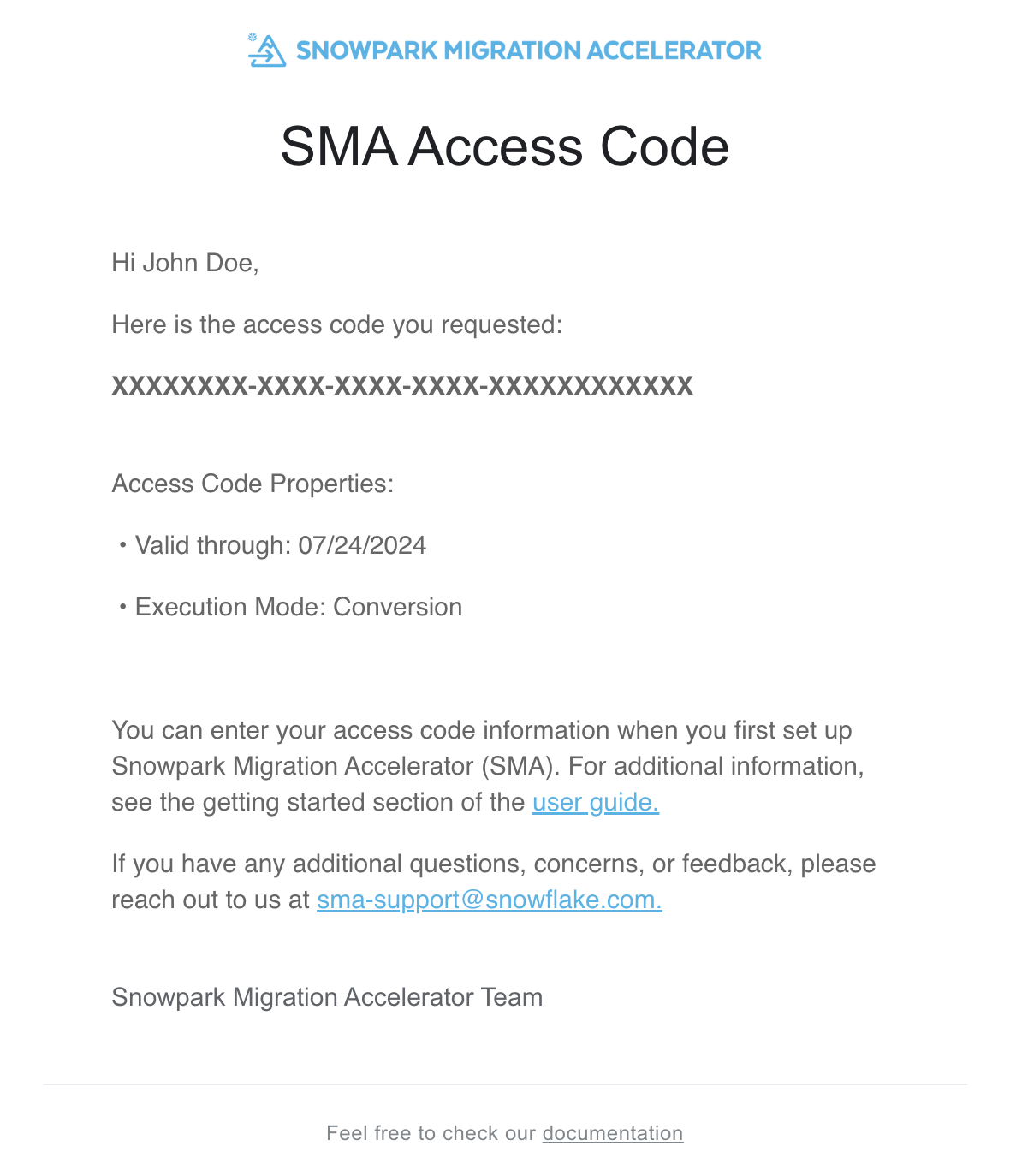
Copiez le code d’accès figurant dans votre e-mail et collez-le dans le champ « Saisir un nouveau code d’accès ou en sélectionner un » dans la configuration de la conversion. Le code d’accès est composé de lettres, de tirets et de chiffres et doit être saisi exactement comme indiqué dans l’e-mail.
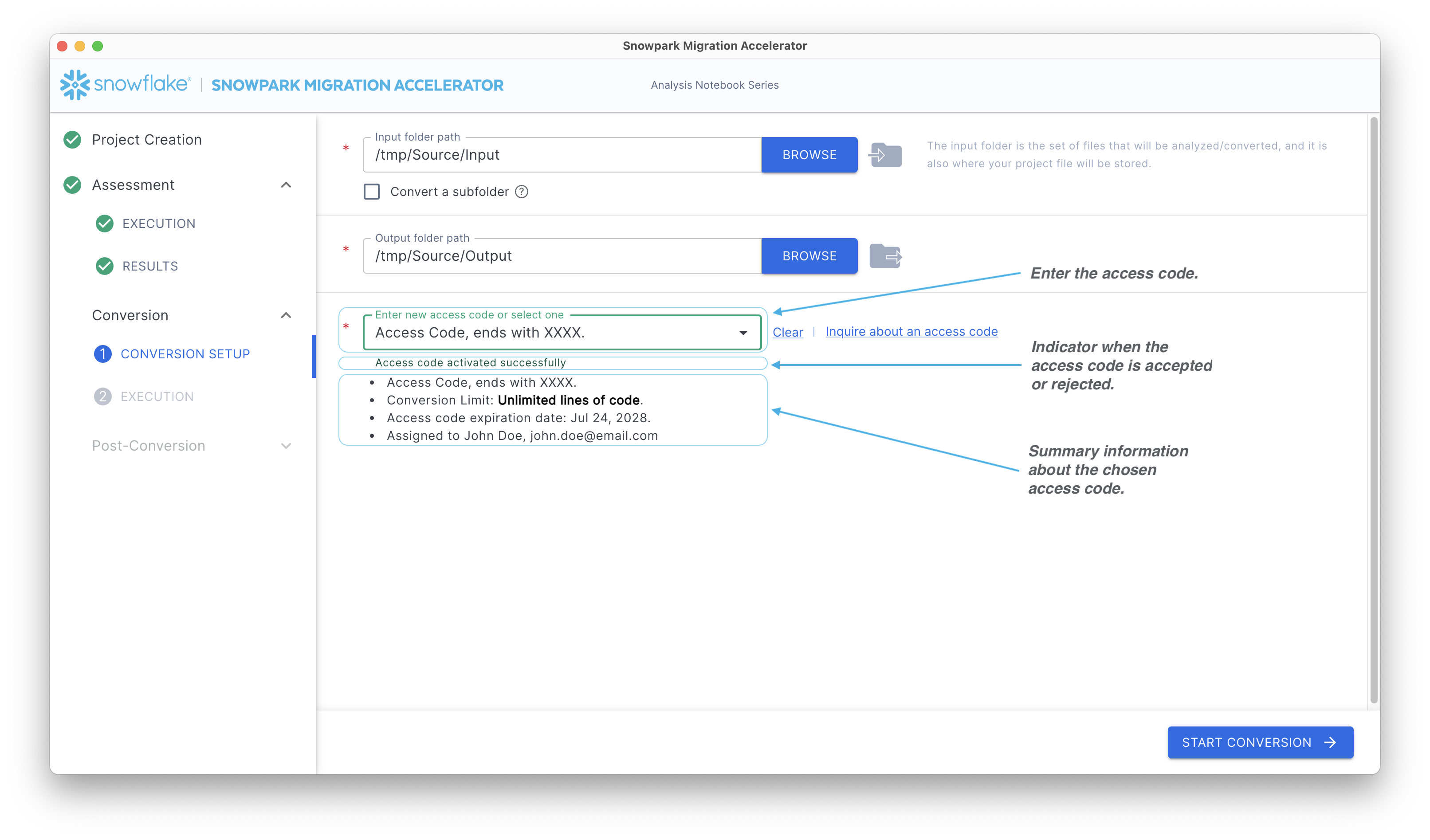
Informations importantes pour la validation du code d’accès :
Lors de la saisie du code d’accès, appuyez sur « Entrée « (ou « Retour « ) pour l’activer. Il ne suffit pas de coller le code, vous devez appuyer sur « Entrée « . L’outil affiche un message indiquant si le code d’accès a été activé avec succès ou s’il a échoué. Si aucun message ne s’affiche, cliquez sur le champ du code d’accès et appuyez à nouveau sur « Entrée « .
SMA valide les codes d’accès via l’API d’accès du SMA, ce qui nécessite une connexion internet. Sans accès à internet, les fonctions de validation et de conversion des codes ne fonctionneront pas. Si la sécurité de votre réseau exige une mise en liste blanche de l’API d’accès, contactez sma-support@snowflake.com pour obtenir de l’aide sur la validation du code d’accès.
Après avoir validé votre licence, SMA affiche un résumé des détails de votre code d’accès. Il s’agit notamment de la date d’expiration et de l’adresse e-mail associée, comme le montre l’image ci-dessus.
Pour obtenir un code d’accès pour Snowpark Migration Accelerator (SMA), veuillez vous référer à la section Accès de cette documentation.
Configuration terminée¶
Après avoir configuré vos paramètres de conversion, cliquez sur Lancer la conversion en bas de l’application. Cette action déclenchera les processus d’évaluation et de conversion de SMA. Vous verrez l’écran de statut, qui est identique à celui affiché pendant la phase d’évaluation.
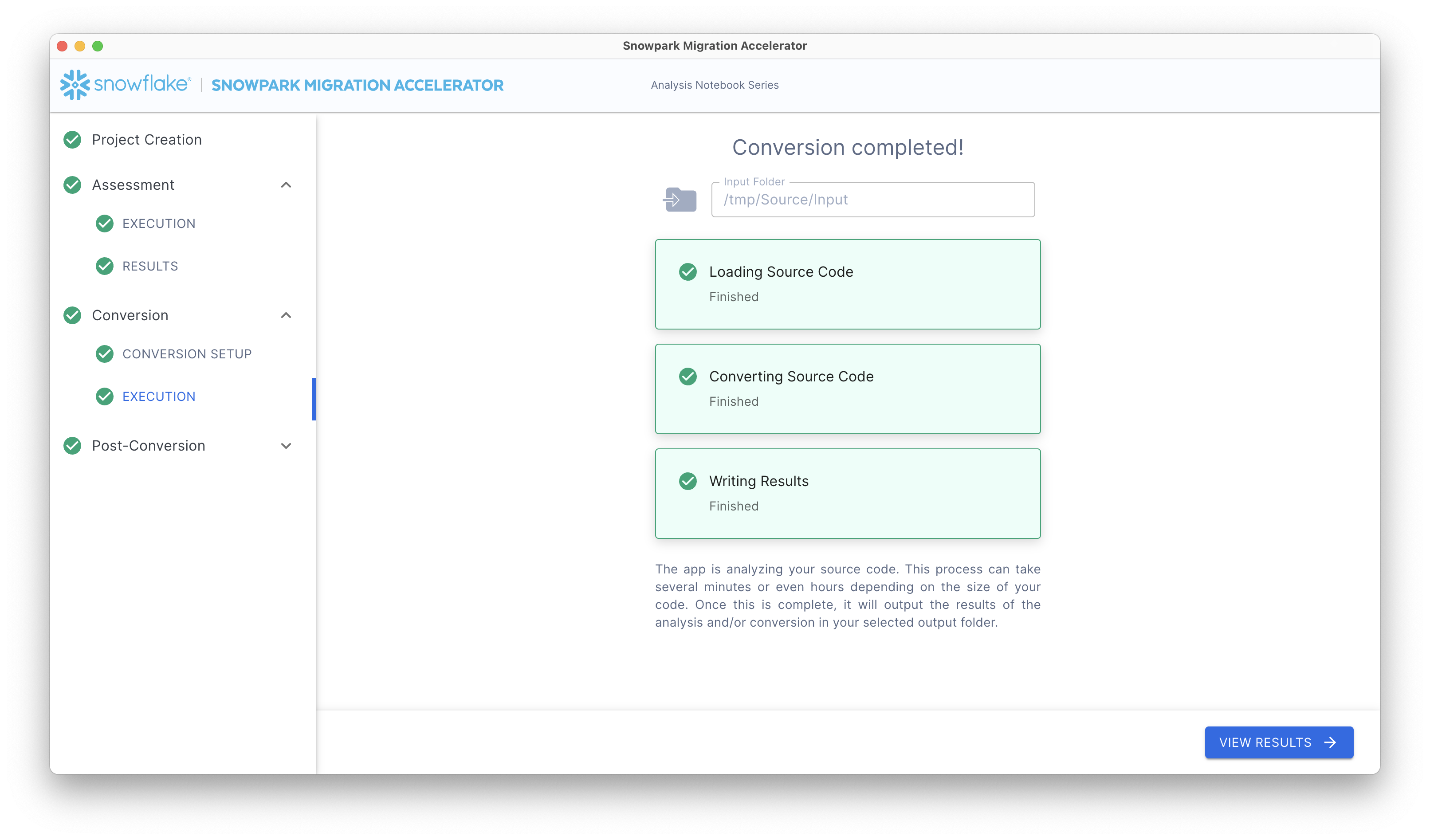
Cliquez sur Afficher les résultats pour passer à l’écran Sortie de la conversion.